一、先介绍一下Inspector面板里的东西
Button里一共有两个脚本。

Image(Script)
- 这个跟Image里是一样的
Button(Script)
Interactable(交互):Button是否可以点击的开关,关闭进入Disabled状态
Transition(变化):设置Button按下,弹起,不可用的显示状态
1.None(空):不管怎么样都只使用Image(Script)里设置的图片的
2.Color Tint(着色):在Image(Script)里设置的图片基础上进行着色
- Target Graphic(目标图形):可选择任意Graphic对象进行着色
- Normal Color(正常状态颜色)
- Highlighted Color(突出状态颜色):鼠标悬停或者选择状态的颜色
- Pressed Color(按下状态颜色)
- Disabled Color(不可用状态颜色)
- Color Multiplier(增加颜色):这个不知道有什么用,emmmm 保持默认就好了
- Fade Duration(消失时间):其实就是着色时间与褪色时间
3.Sprite Swap(图片切换):选项跟Color Tint中的相似,区别在于设置的是图片
4.Animation(执行动画)
Navigation(导航):选中该按钮后可以用方向键比如WASD以及上下左右按键选择其他按钮,前提是导航目标按钮也开启了导航功能,可通过回车或者空格点击按钮响应点击事件
1.None(关闭)
2.Horizontal(水平导航):左右能导航到按钮
3.Automatic(自动导航):上下左右按键都能导航到按钮
4.Vertical(垂直导航):上下能导航到按钮
5.Explicit(指定导航):指定上下左右按键能导航到那个按钮上
Visualize(可视化):把按键能够导航到的路径可视化,高亮的黄色箭头为当前按钮可导航到的目标(目前只看到该可视化,可能还有其他?)
二、Button点击事件
点击事件很简单,直接在Button里能找到一个On Click()的地方,选择Editor And Runtime。
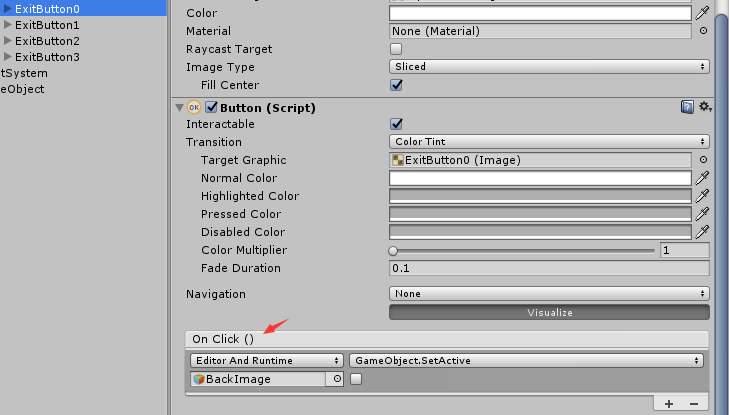
然后选择组件

然后选择执行该控件的脚本函数,像显示隐藏就直接GameObject>>SetActive(bool)
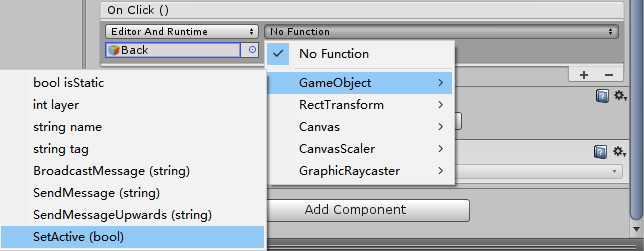
如果该函数需要传参,在下面会需要填写参数,比如我选择的是GameObject>>SetActive(bool),则需传送bool值,空为false,√为true。之后点击该按钮就能隐藏BackImage这个控件了。控制其他得也同理。

三、Button按下、抬起、长按事件
按下事件对于游戏开发来说很重要,之前工作开发项目是MMORPG游戏,像攻击类的按键,都是通过按下来触发
与其说是Button长按,不如说是所有能接受事件的所有控件的长按都可以这么实现。
点击Button,然后看到该Button的Inspector然后点击AddComponent >> Event >> Event Trigger。或者可以直接上面搜索框搜索。

之后能看到Event Trigger组件,然后点击里面的Add New Event Type >> PointerDown,再添加PointerUp,现在估计有人知道我为什么把按下,抬起,长按放在一起了,长按是通过PointerDow(按下)、PointerUp(抬起)实现的

创建一个脚本,代码贴在下面
using UnityEngine;
public class ChangAn : MonoBehaviour
{
public float Ping;
private bool IsStart = false;
private float LastTime = 0;
void Update () {
if (IsStart && Ping > 0 && LastTime > 0 && Time.time - LastTime > Ping)
{
Debug.Log("长按触发");
IsStart = false;
LastTime = 0;
}
}
public void LongPress(bool bStart)
{
IsStart = bStart;
if(IsStart)
{
LastTime = Time.time;
Debug.Log("长按开始");
}
else if(LastTime != 0)
{
LastTime = 0;
Debug.Log("长按取消");
}
}
}然后把写好的脚本文件拖到你想设置长按功能的控件里,然后设置好,Down传True,Up传false,Ping传3,长按3秒触发长按

Unity3D的C# API文档中还有有很多其他得函数,目前我知道的觉得能使用到的函数就整理出来了下面几个,进入按钮离开按钮在PC的某些游戏会用到,鼠标悬停在按钮上的话出现一些小提示,离开这些小提示又会消失,通过这连个函数能够实现
using UnityEngine;
using UnityEngine.EventSystems;
public class OnImage : EventTrigger
{
public override void OnPointerDown(PointerEventData eventData)
{
base.OnPointerDown(eventData);
Debug.Log("按下" + this.gameObject.name);
}
public override void OnPointerUp(PointerEventData eventData)
{
base.OnPointerUp(eventData);
Debug.Log("抬起" + this.gameObject.name);
}
public override void OnPointerExit(PointerEventData eventData)
{
base.OnPointerExit(eventData);
Debug.Log("离开" + this.gameObject.name);
}
public override void OnPointerEnter(PointerEventData eventData)
{
base.OnPointerEnter(eventData);
Debug.Log("进入" + this.gameObject.name);
}
}这段时间通过学习,更新一下用来实现Button相关、点击、按下、抬起、长按事件,原理还是差不多,只是调用的方法变了
代码如下
using UnityEngine;
using UnityEngine.EventSystems;
public class OnImage : MonoBehaviour,IPointerDownHandler,IPointerUpHandler,IPointerExitHandler,IPointerEnterHandler
{
public float Ping;
private bool IsStart = false;
private float LastTime = 0;
void Update()
{
if (IsStart && Time.time - LastTime > Ping)
{
IsStart = false;
Debug.Log("长按");
}
}
public void OnPointerDown(PointerEventData eventData)
{
LongPress(true);
Debug.Log("按下");
}
public void OnPointerUp(PointerEventData eventData)
{
if(IsStart)
{
LongPress(false);
Debug.Log("抬起");
}
}
public void OnPointerExit(PointerEventData eventData)
{
Debug.Log("离开");
}
public void OnPointerEnter(PointerEventData eventData)
{
Debug.Log("进入");
}
public void LongPress(bool bStart)
{
IsStart = bStart;
LastTime = Time.time;
}
}









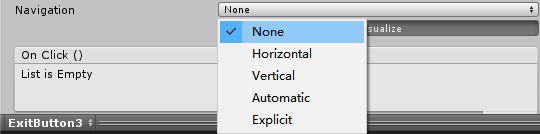














 6793
6793











 被折叠的 条评论
为什么被折叠?
被折叠的 条评论
为什么被折叠?








